Windows 10 adalah sistem operasi Microsoft yang serba terhubung ke internet melalui layanan cloud. Hadirnya fitur-fitur baru di Windows 10 memang bagus.
- Kebijakan Privasi Microsoft
- Lindungi Privasi Kamu di Windows 10 Mulai dari Sekarang
- Menonaktifkan Semua yang Ada di Menu Privacy Options
- Menonaktifkan Fungsi “Getting to know you”
- Menonaktifkan Fitur Diagnostic & Usage Data
- Menonaktifkan Fitur Bandwidth Sharing for Updates
- Menonaktifkan Fitur Wi-Fi Sense
- Menonaktifkan Beberapa Aplikasi yang Bisa Mengakses Lokasi, Kamera, & Mikrofon
- Menonaktifkan Aplikasi yang Berjalan di Background System Windows 10
- Penutup
Akan tetapi kamu sebagai pengguna, perlu menyadari bahwa pihak Microsoft dapat mengumpulkan informasi data yang bersifat pribadi dari setiap komputer penggunanya di seluruh dunia. Jika kamu saat ini sedang menggunakan Windows 10, kamu mungkin termasuk salah satunya.
Kebijakan Privasi Microsoft
Hal ini bukan tanpa alasan, karena memang Microsoft sudah menjelaskan bagaimana cara mereka dalam mengumpulkan penggunaan data dari setiap user. Pernyataan kebijakan privasi Microsoft dapat kamu baca di halaman ini.
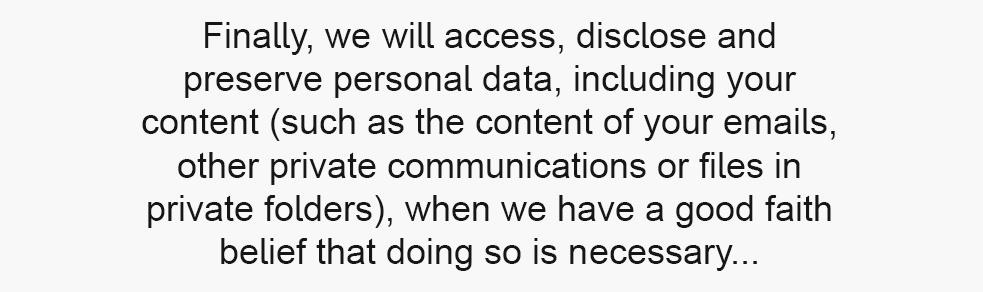
Lindungi Privasi Kamu di Windows 10 Mulai dari Sekarang
Cukup penting untuk melindungi privasi kamu. Untuk itu, kamu bisa menonaktifkan beberapa fitur di Windows 10 yang bisa mengambil info usage secara otomatis untuk dikirim ke server Microsoft.
Menonaktifkan Semua yang Ada di Menu Privacy Options
- Masuk ke menu Settings melalui Start Menu. Atau tekan kombinasi shortcut keyboard tombol Win+I.
- Masuk ke menu “Privacy”.
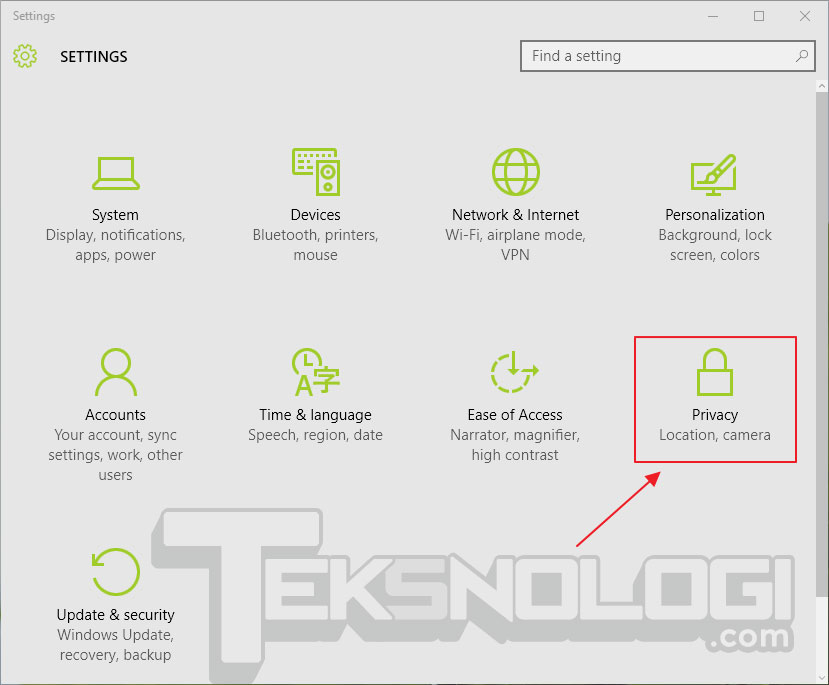
- Matikan semua yang ada di menu privacy options. Ubah posisi tombol menjadi OFF.
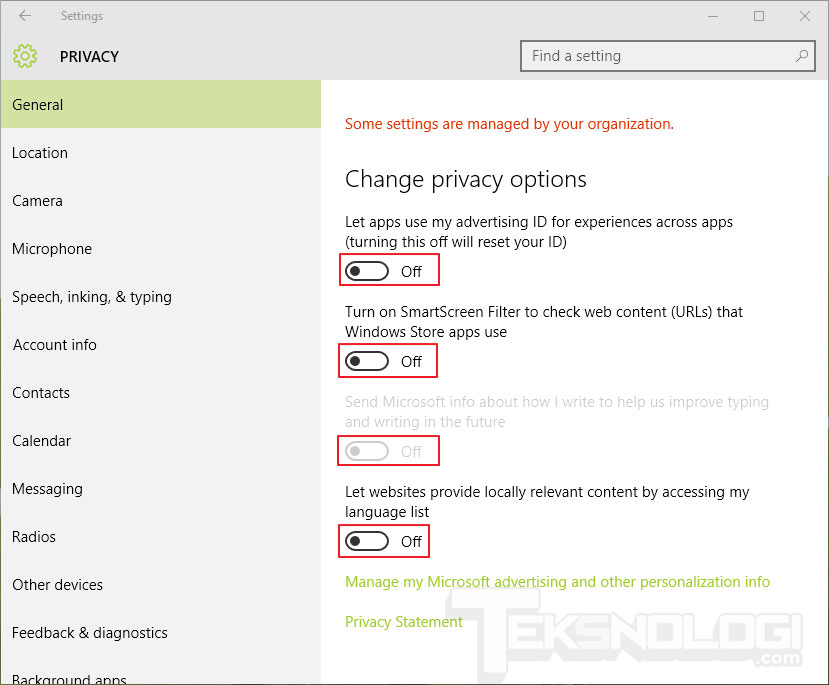
Menonaktifkan Fungsi “Getting to know you”
Fitur ini akan membantu Cortana, sebagai asisten digital untuk membantu mendapatkan informasi yang relevan. Namun informasi yang diambil terkait dengan jejak penggunaan komputer kamu, termasuk suara kamu, ataupun berbagai kata yang kamu ketik.
Menonaktifkan Fitur Diagnostic & Usage Data
Diagnosa dan penggunaan data yang ada di komputer kamu akan dikirim ke server Microsoft. Secara default, opsi yang terpilih adalah “Full”. Supaya hanya info penggunaan sistem saja yang dikirim, maka pilih “Basic”.
Menonaktifkan Fitur Bandwidth Sharing for Updates
Fitur ini akan menggunakan sebagian bandwidth internet di komputer kamu untuk berbagi sumber daya dengan komputer pengguna yang lain di seluruh dunia. Windows menggunakan jaringan peer-to-peer untuk mendownload update. Metode ini mirip seperti aplikasi torrent. Ini artinya ketika kamu mendownload update, maka komputer kamu juga akan mengupload sebagian data untuk didistribusikan kepada pengguna yang lain.
Untuk itu, kamu bisa menonaktifkan fitur ini untuk lebih menghemat kuota internet kamu, terutama untuk kamu yang tidak sedang menggunakan paket internet unlimited. Walau bandwidth yang diambil sangat kecil, namun kami sarankan matikan saja fungsi ini.
Caranya:
- Masuk ke menu Settings.
- Pilih “Updates & Security”.
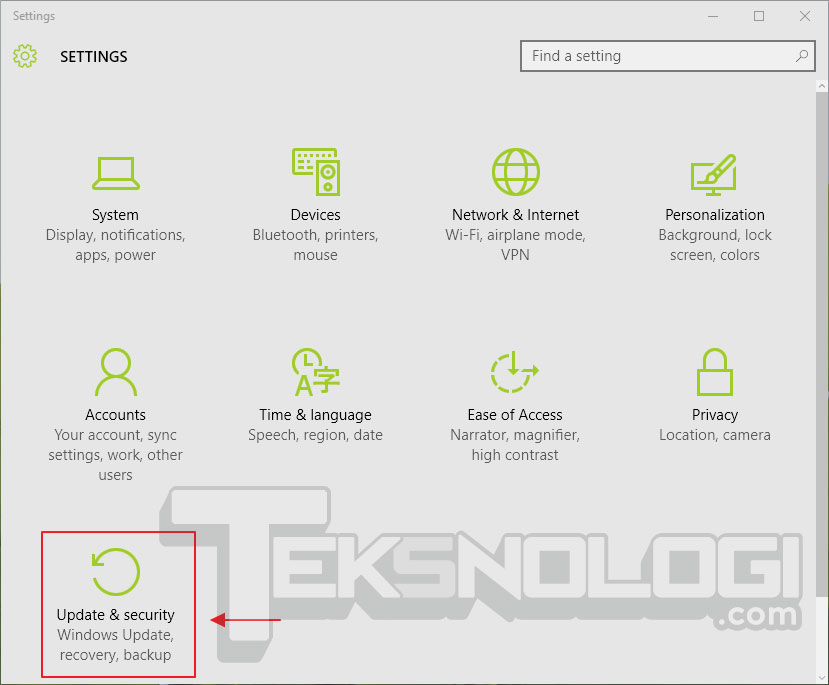
- Klik “Advanced Options”.
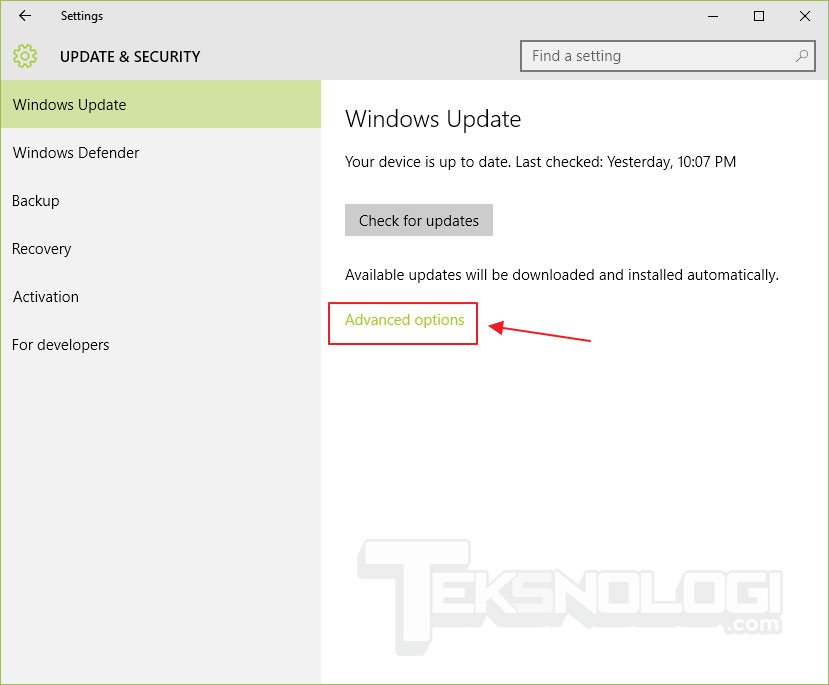
- Klik “Choose how updates are delivered”.
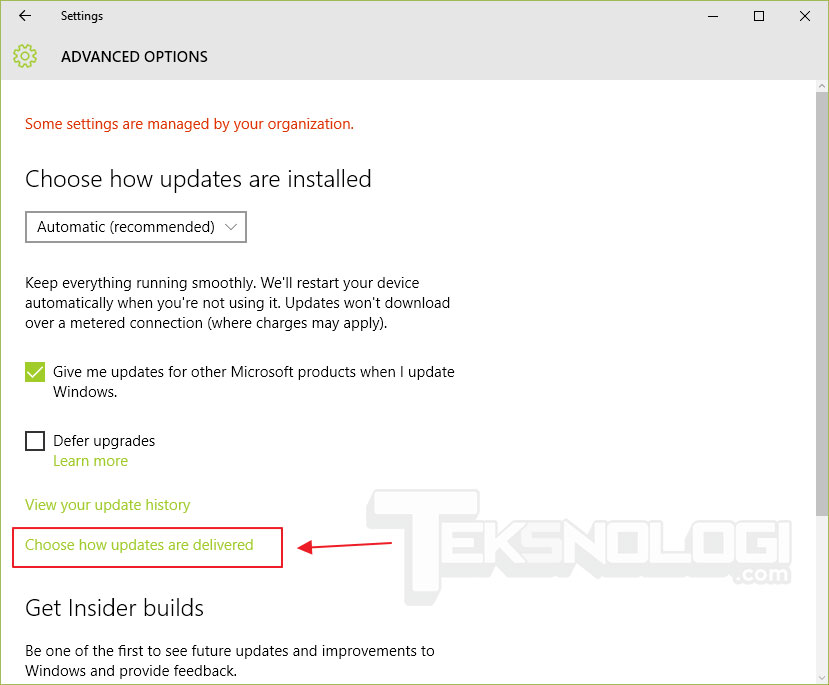
- Ubah posisi tombol ON menjadi OFF.
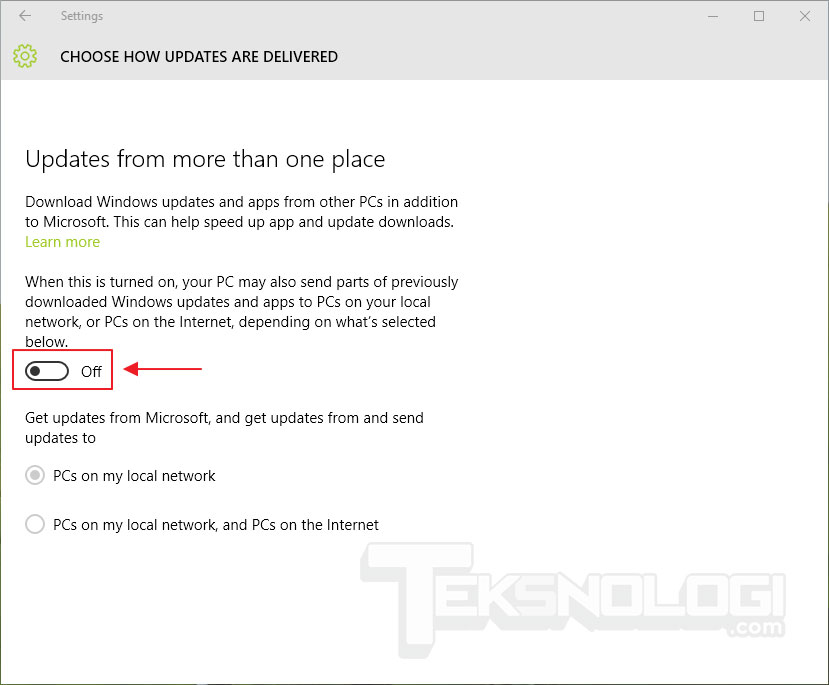
Menonaktifkan Fitur Wi-Fi Sense
Secara default Windows mengaktifkan fitur Wi-Fi Sense. Fitur ini berguna untuk berbagi password WiFi kamu dengan teman-temanmu di media sosial. Password memang tidak dibagikan begitu saja secara otomatis, karena kamu tetap bisa memilih mana password yang ingin kamu bagikan ke akun temanmu. Windows menyimpan password ini di server Microsoft. Namun bagi kamu yang tidak ingin fitur ini aktif, kamu bisa mematikannya dengan cara berikut:
- Masuk ke menu Settings.
- Pilih menu “Network & Internet”.
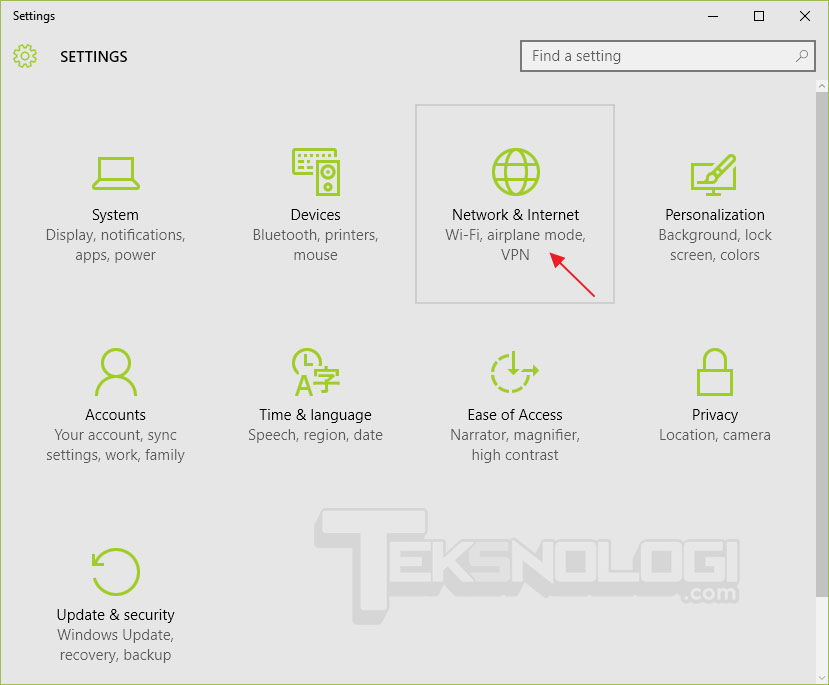
- Klik “Manage Wi-Fi settings”.
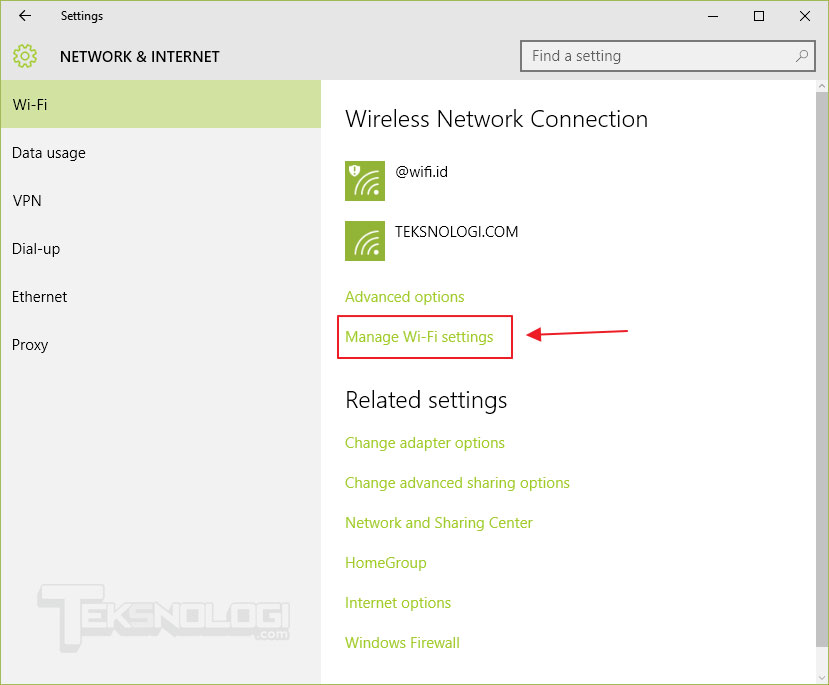
- Selanjutnya kamu bisa pilih, opsi apa saja yang mau kamu nonaktifkan.
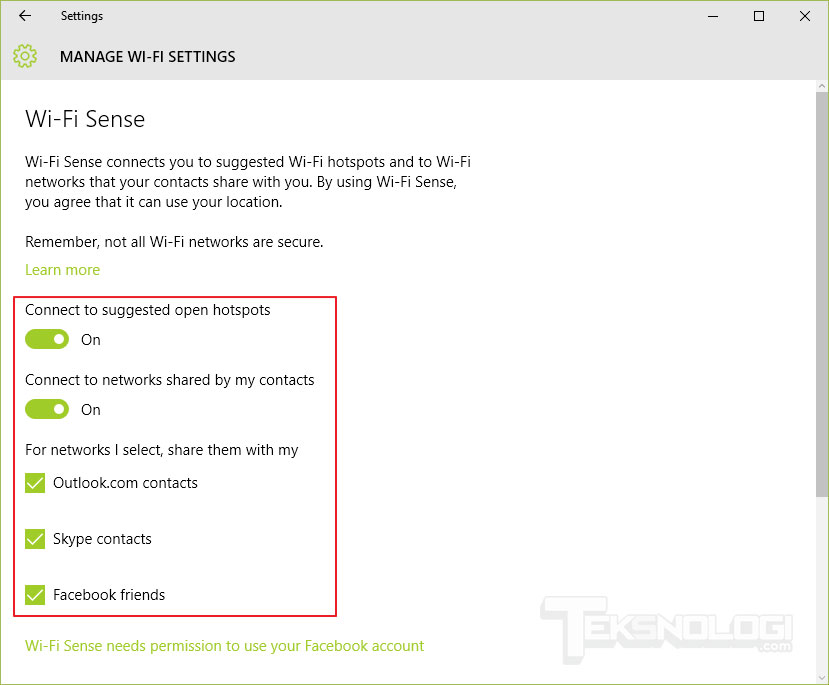
Menonaktifkan Beberapa Aplikasi yang Bisa Mengakses Lokasi, Kamera, & Mikrofon
Beberapa aplikasi yang kamu install, mungkin adalah aplikasi terpercaya. Namun adakalanya kamu tidak ingin aplikasi yang ada bisa mengakses ketiga fasilitas tersebut (location, camera, microphone).
Untuk itu, kamu bisa mengontrolnya melalui menu Privacy yang ada di menu Settings. Kamu bisa mengizinkan agar hanya aplikasi tertentu saja yang dapat mengakses fasilitas tersebut. Sebagai contoh, dapat dilihat pada screenshot berikut:
Location
Camera
Microphone
Menonaktifkan Aplikasi yang Berjalan di Background System Windows 10
Kamu juga bisa mengontrol beberapa aplikasi apa saja yang kamu bolehkan untuk berjalan di background system. Jika RAM di komputer kamu pas-pasan, kamu bisa memanfaatkan fitur ini untuk menonaktifkan aplikasi yang kiranya tidak perlu.
Penutup
Itu dia beberapa tips untuk melindungi privasi pengguna yang bisa dilakukan di Windows 10. Dengan menonaktifkan fungsi-fungsi yang tidak terlalu penting di Windows 10, setidaknya dapat meminimalisir bocornya privasi kamu kepada pihak ketiga.

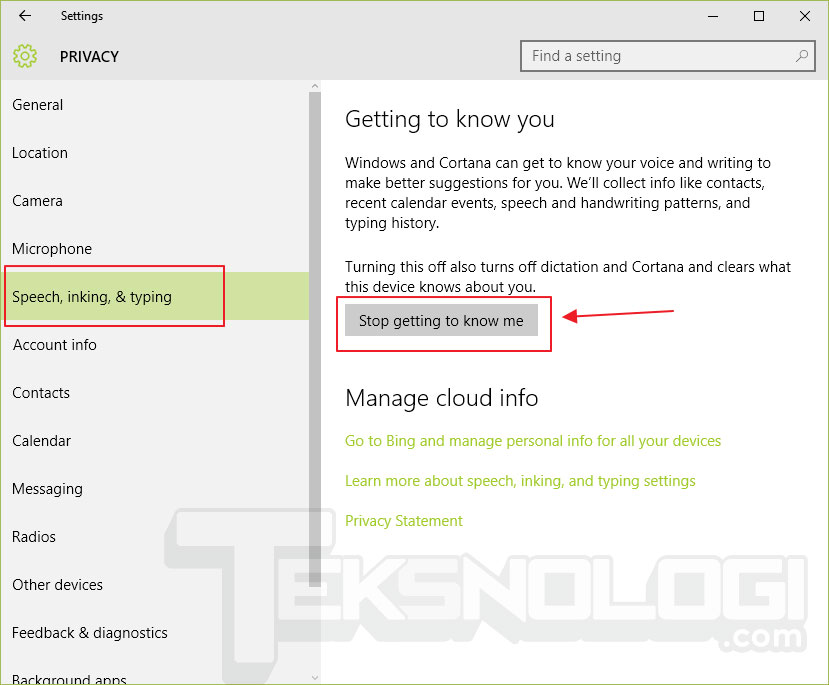
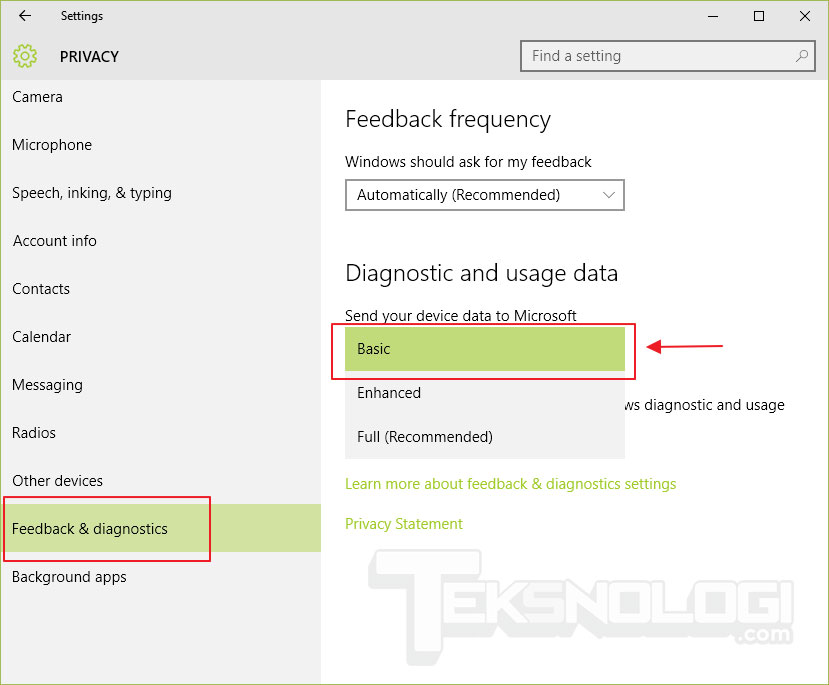
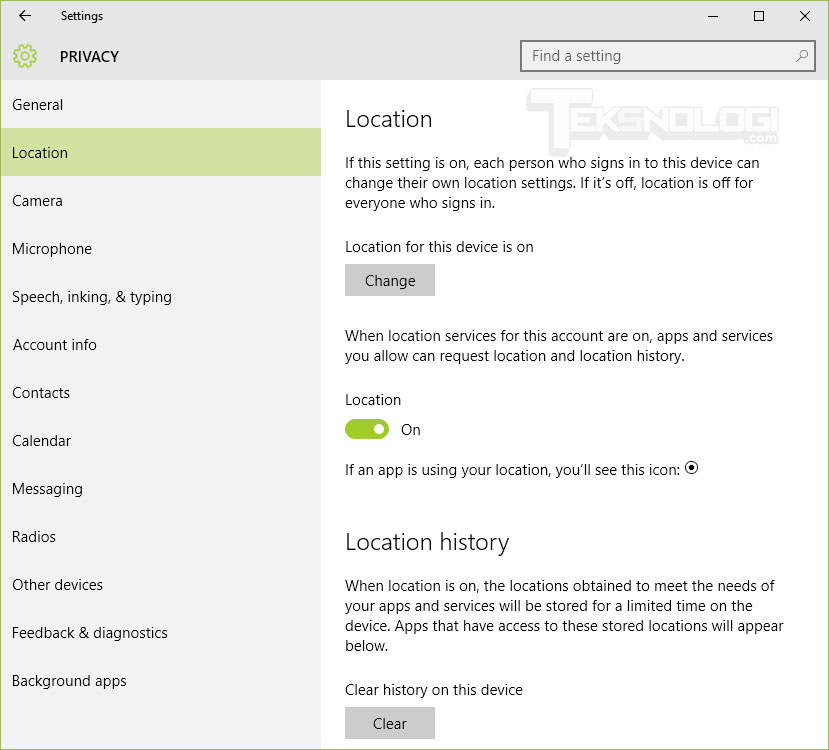


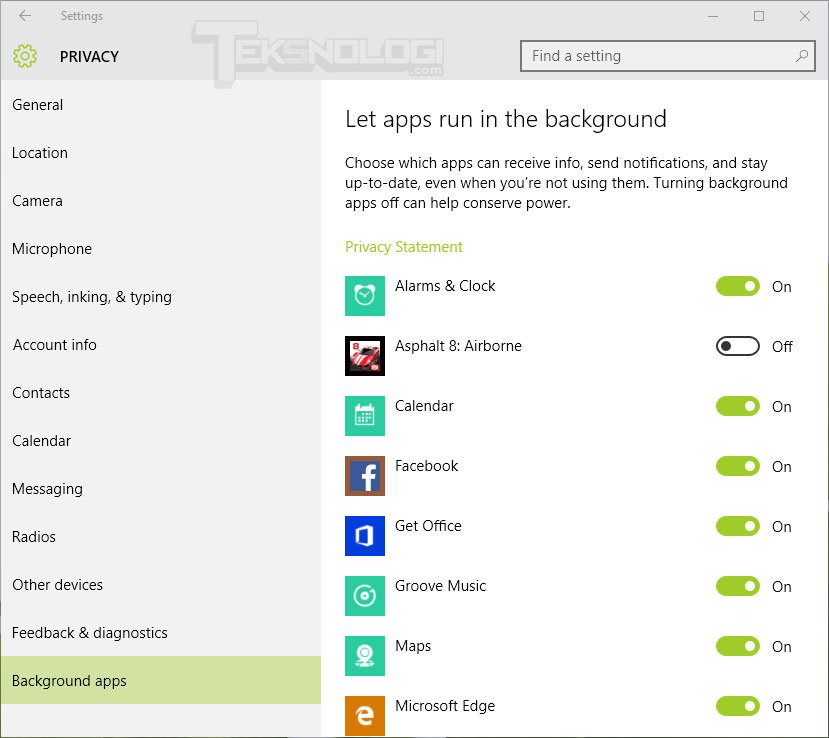
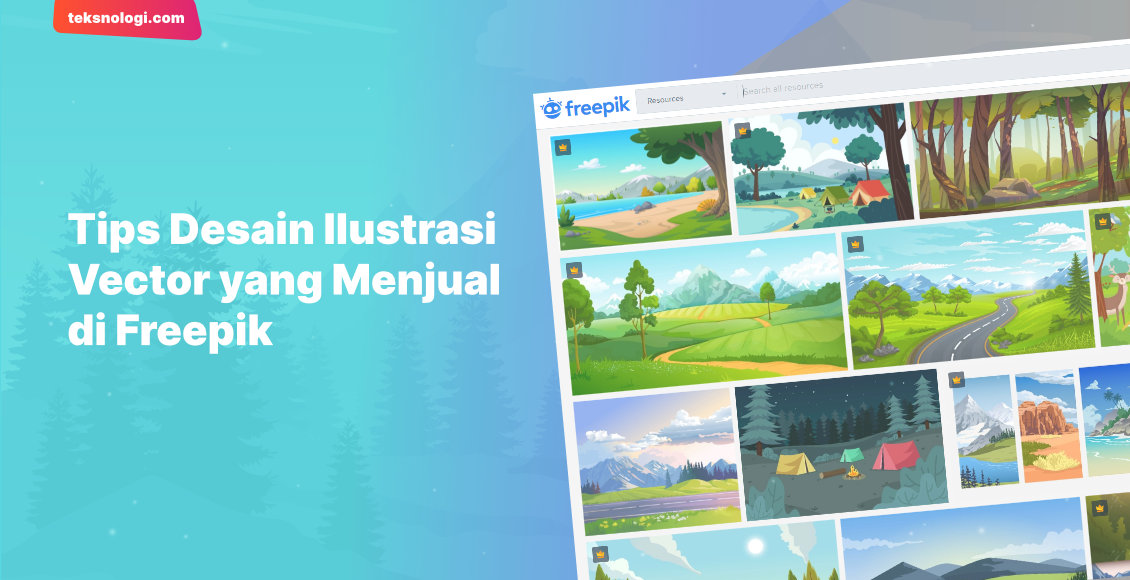
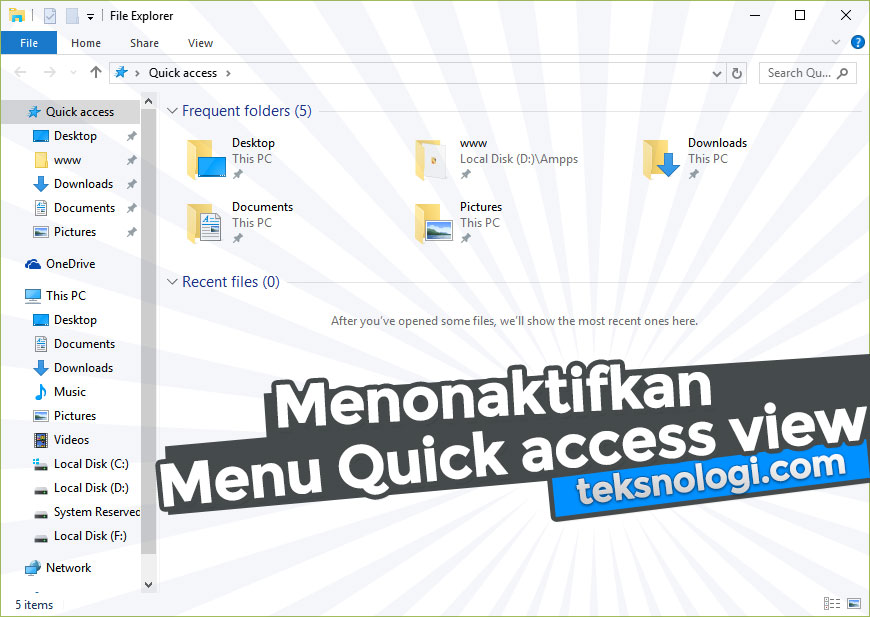
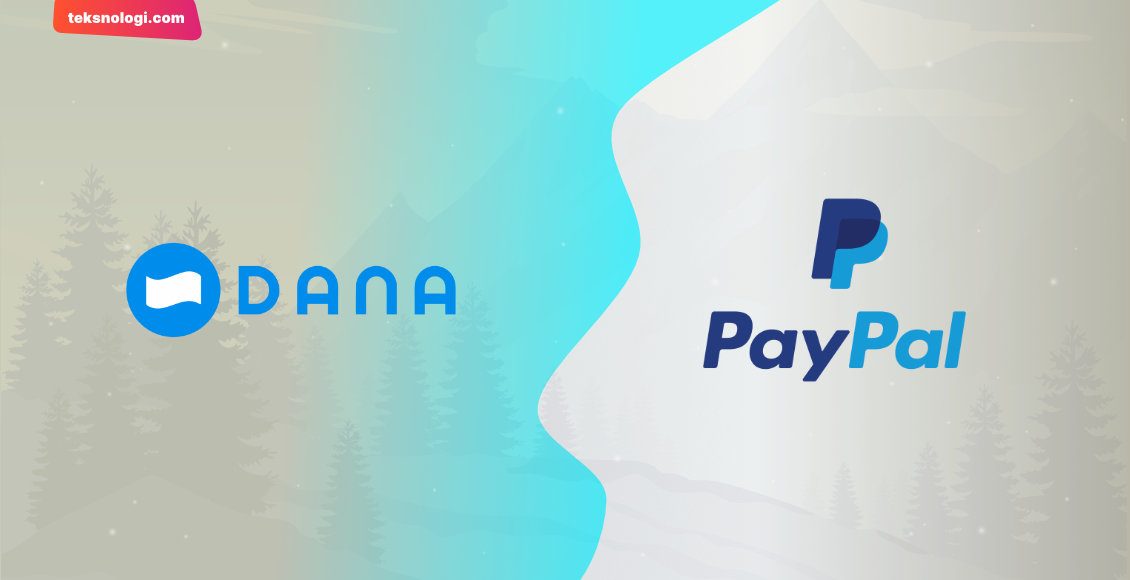
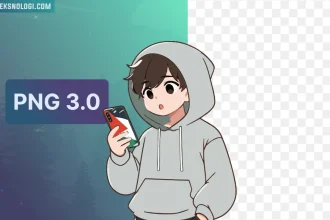
sep gan, sangat membantu bagi saya yang baru instal win 10
sangat bermanfaat mas.terimakasih
Makasih gan tips nya, boleh di kunjungi juga buat tips atur privasi di windows 10 5 Cara Mengatur Privasi di Windows 10
Thanks gan sangat membantu…